¡Por fin! Es una función que muchísimas personas llevaban esperando años y al fin ha llegado. Desde ahora es posible bloquear WhatsApp con Touch ID o Face ID en iPhone y así proteger todas las conversaciones de miradas indiscretas.
Gracias a esta nueva función del servicio de mensajería instantánea, no será suficiente con que el iPhone esté desbloqueado, sino que también será necesario desbloquear la app de WhatsApp de forma individual.
Cómo activar el bloqueo de Face ID o Touch ID en WhatsApp para iPhone
Para poder hacer uso de esta nueva característica de privacidad de WhatsApp lo primero que debes hacer es entrar en la App Store y asegurarte de que tienes instalada la última versión disponible.
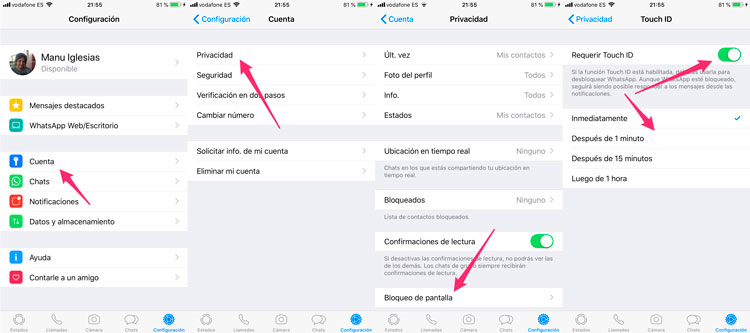
Una vez actualizada, puedes configurar el bloqueo de la siguiente forma:
- Abre WhatsApp y toca sobre la pestaña Configuración.
- Accede a Cuenta – Privacidad – Bloqueo de pantalla.
- Activa la opción Requerir Touch ID.
- Escoge el tiempo que quieres que pase desde que cierras la app hasta que se bloquea (inmediatamente, después de 1 minuto, 15 minutos o 1 hora).
Y esto es todo. Una vez activada esta opción cuando cierres la app y pase el tiempo que hayas establecido la app se bloqueará y tendrás que identificarte con tu huella o rostro para poder acceder a la app de nuevo.
Aunque el bloqueo de Whatsapp a través de Touch ID y Face ID es una buena noticia, debes de saber algunas cosas más relacionadas con la nueva función y tu privacidad.
Algo importante es que esta opción no evita que alguien pueda responder a tus conversaciones a través de las notificaciones; incluso con el iPhone bloqueado.

Por ello es importante que actives la opción de mostrar las previsualizaciones de las notificaciones solo cuando el iPhone está desbloqueado desde Ajustes – Notificaciones – Mostrar previsualizaciones. Al hacer esto, en la pantalla bloqueada solo se verá que has recibido un mensaje; pero nadie podrá leerlo sin desbloquear el móvil y, por supuesto, tampoco responder.
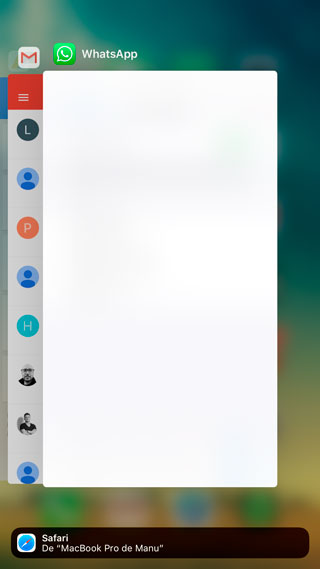
También es importante que sepas que cuando la app esté bloqueada no se podrá ver en el selector de app de la multitarea. Como puedes ver en la captura que acompaña estas líneas la tarjeta de la app se verá completamente vacía, un detalle que se agradece que hayan tenido en cuenta.
Por supuesto, si los sistema de reconocimiento facial o dactilar fallan, el iPhone te solicitará tu PIN de seguridad para acceder a la app. Es decir, ocurrirá lo mismo que cuando fallan para el desbloqueo del terminal.
Han tardado mucho en incorporar el bloqueo por Face ID o Touch ID a WhatsApp para iPhone, pero se agradece mucho que por fin hayan escuchado a los usuarios e incorporen esta característica tan deseada por muchos.
VÍA: TODO APPLE BLOG



